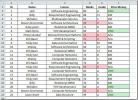Google Cloud Connect dokumente MS Office 2010 sinkronizira s Google dokumentima
Ako dugo pratite poboljšanja Google Dokumenata, sigurno ste čuli Cloud Sync u studenom prošle godine. U to se vrijeme nudilo samo nekoliko korisnika na testiranju. Sada, kad se privatna beta faza završila, Google je u suradnji s Microsoftom objavio ovaj strašan dodatak javnosti. Radi na MS Office 2003, 2007 i 2010 aplikacijama, uključujući Word, Excel i PowerPoint za neprimjetno međusobno sinkroniziranje podržani dokumenti, započnite istodobnu suradnju s drugima u pokretu i dijeljenje dokumenata sa svojim prijateljima i kolege. Donosi i druge poznate značajke Google Dokumenata, poput, revizija povijest provjeriti prethodno uređene dokumente i trenutna izrada sigurnosnih kopija za izradu sigurnosne kopije dokumenata u MS Office aplikacijama
Nakon što preuzmete dodatak, njegovo funkcioniranje zahtijeva samo instalaciju i konfiguriranje podataka o Google računu. Nakon instalacije otvorite Word, Excel ili PowerPoint da biste povezali račun Google Dokumenata sa računalom. Ispod vrpce vidjet ćete traku Google Dokumenata koja traži da se prijavite s podacima o Google računu.

Sada upišite korisničko ime i lozinku za povezivanje sa vašim sustavom. Od vas će se tražiti da odobrite pristup Google dokumentima i Google kontaktima.
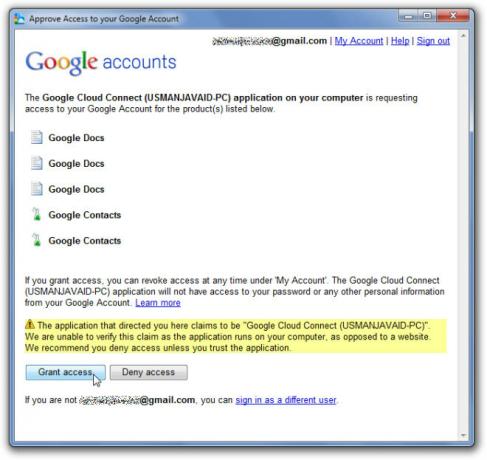
Klikom na gumb za pristup Grant otvoriće se novi dijaloški okvir za postavljanje zadanih postavki sinkronizacije - Ručna i Automatska sinkronizacija. Odaberite vrstu sinkronizacije i kliknite U redu.

Vratit će vas na MS Office aplikaciju s trakom Google Docs Uspjeh s desne strane alatne trake. Sada možete otvoriti bilo koji dokument za dijeljenje s drugima, uspostaviti suradnju, koristiti značajku povijesti revizija i tako dalje. Postavke sinkronizacije možete promijeniti iz padajućeg izbornika. Za sinkronizaciju dokumenta s oblakom kliknite Sinkronizacija za početak postupka.
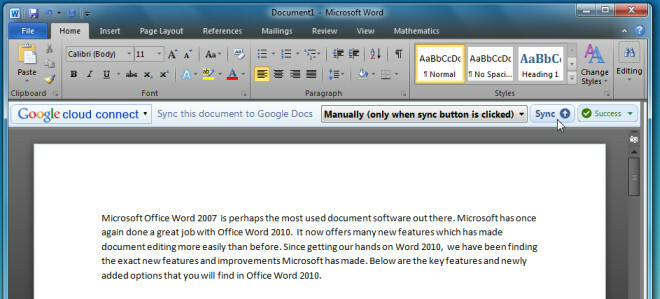
Nakon dovršetka postupka sinkronizacije, prikazat će se veza s dokumentima Google Dokumenata s opcijama za kopiranje veze dokumenta u međuspremnik, prikaz povijesti revizija i promjena načina sinkronizacije.

Na krajnjoj desnoj strani vidjet ćete opciju Dijeljenje za započinjanje suradnje s drugima. Samo navedite adresu e-pošte osobe s kojom želite surađivati na trenutnom dokumentu i kliknite gumb Dijeli da biste poslali zahtjev.

Ispod možete pogledati Google službeni videozapis, koji detaljno prikazuje upotrebu.
Preuzmite Cloud Sync
traži
Najnoviji Postovi
Excel 2010: Uporaba makronaredbi gumba
Značajka makronaredbe Excela omogućuje snimanje radnji koje radite ...
Kako otvoriti odvojeni sustav Windows u programu Outlook 2010
Želite otvoriti dva odvojena prozora programa Outlook, recimo Mail ...
Outlook 2010: spremanje e-pošte u tekstualnom obliku (.txt)
Kao i drugi klijenti e-pošte koji su dostupni vani, Outlook 2010 om...